win10安全模式怎么卸载不兼容软件详情
1、点击“开始”,找到“设置”

2、点击“更新和安全”
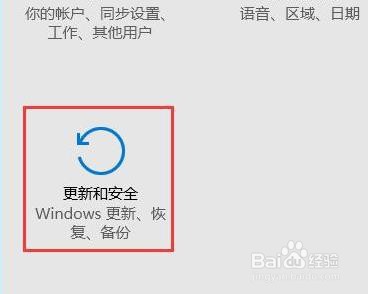
3、点击左侧的“恢复”选择“立即重新启动”
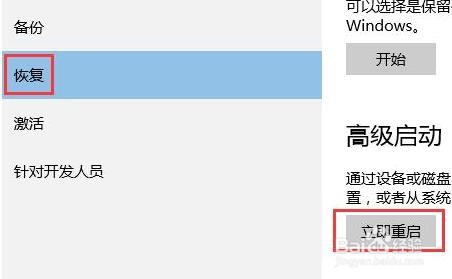
4、进入安全操作后点击“疑难解答”

5、选择“高就选项”
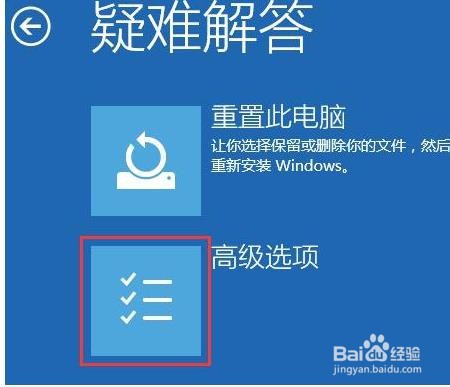
6、点击“启动修复”
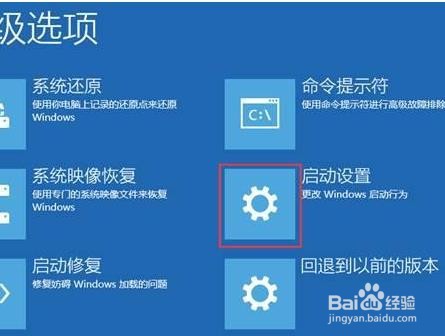
7、点击“重启”按钮

8、选择第四项“启动安全模式”

声明:本网站引用、摘录或转载内容仅供网站访问者交流或参考,不代表本站立场,如存在版权或非法内容,请联系站长删除,联系邮箱:site.kefu@qq.com。
阅读量:138
阅读量:176
阅读量:63
阅读量:164
阅读量:51